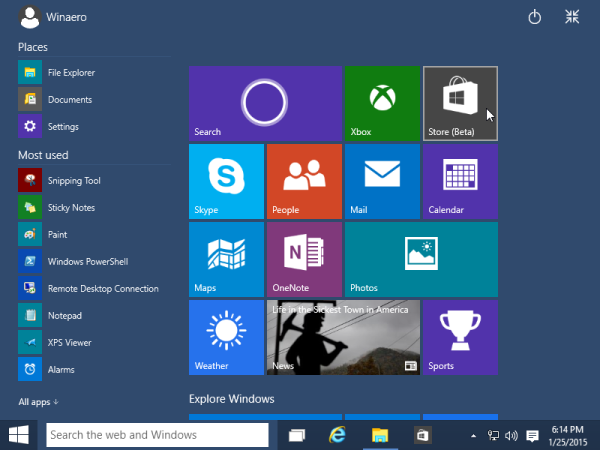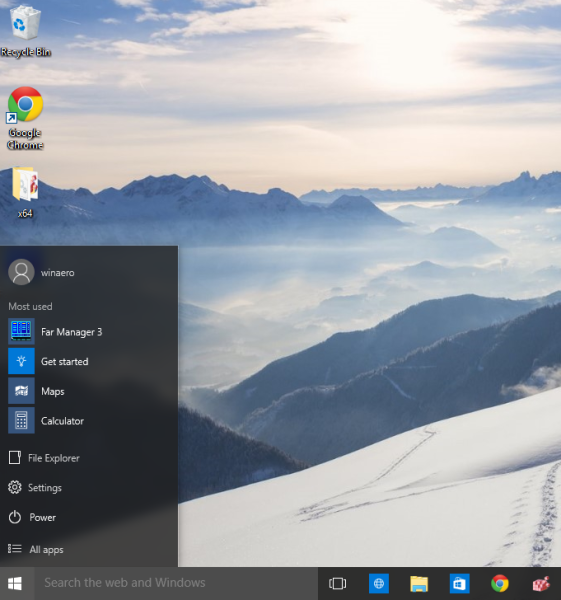Si vous exécutez la version récente de Windows 10 build 10130 pour Windows Insiders, vous avez peut-être été confronté à un problème étrange que le menu Démarrer ne s'ouvre pas de manière fiable. La plupart du temps, mais pas toujours, lorsque vous appuyez sur la touche Win du clavier ou lorsque vous cliquez sur le bouton Démarrer, rien ne se passe. J'ai été confronté à ce problème récemment et cela ne fonctionnait tout simplement pas pour moi. Heureusement, j'ai trouvé un truc pour le résoudre. Voici ce qui m'a aidé.
 Pour résoudre le problème et faire fonctionner le menu Démarrer, j'ai essayé de redémarrer le shell Explorer première. Cependant, cela n'aide pas et le menu Démarrer n'apparaît toujours pas.
Pour résoudre le problème et faire fonctionner le menu Démarrer, j'ai essayé de redémarrer le shell Explorer première. Cependant, cela n'aide pas et le menu Démarrer n'apparaît toujours pas.
Ensuite, j'ai essayé de redémarrer le PC, mais cela ne m'a pas non plus aidé.
Enfin, j'ai fait ce qui suit pour le faire fonctionner:
- Commutateur Windows 10 en mode tablette .
- En mode tablette, attendez une demi-minute et cliquez sur le bouton Démarrer. Après un certain délai, le menu Démarrer en plein écran sera ouvert.
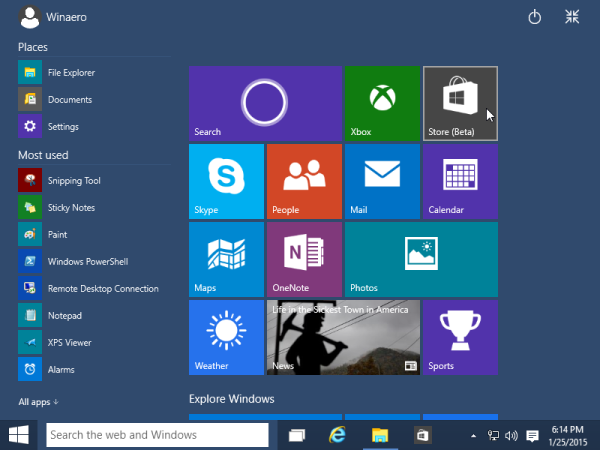
- Désactivez maintenant le mode tablette et cliquez à nouveau sur le bouton Démarrer.
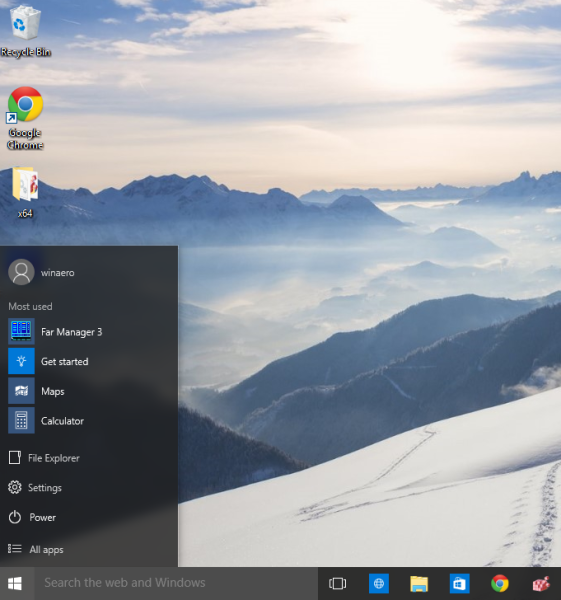
C'est ça. Le menu Démarrer fonctionne encore pour moi quelques jours après cela. Veuillez répondre dans les commentaires si cela vous a également aidé ou non ou si vous avez trouvé un autre moyen de résoudre ce problème. Voir comment redimensionner le menu Démarrer de Windows 10 en une seule colonne .